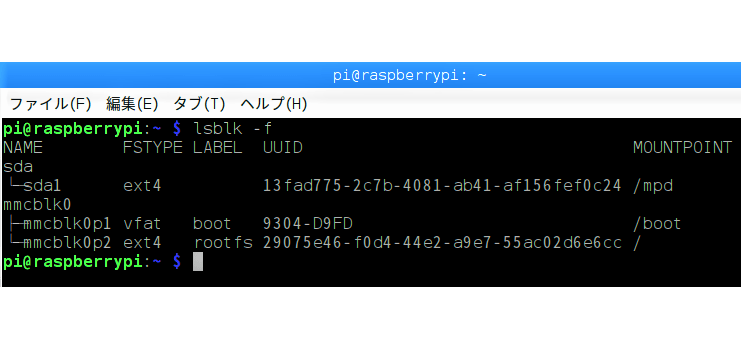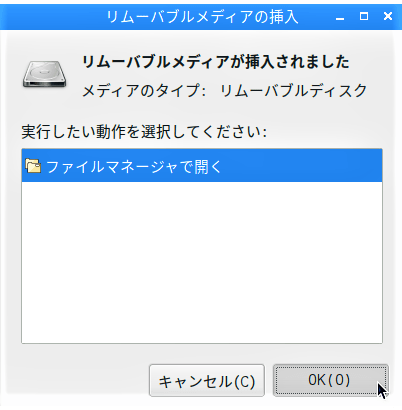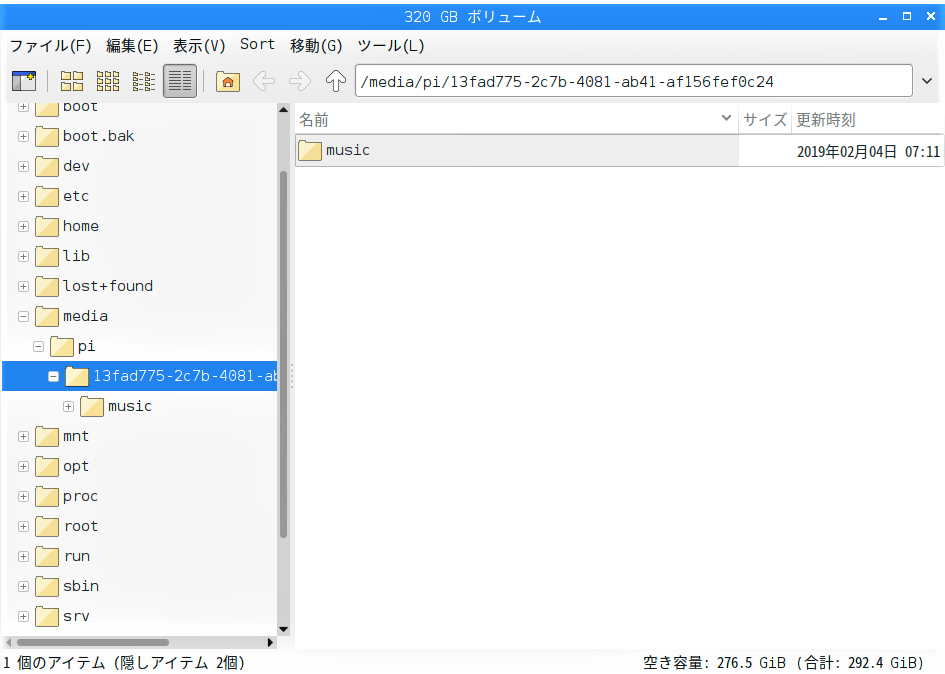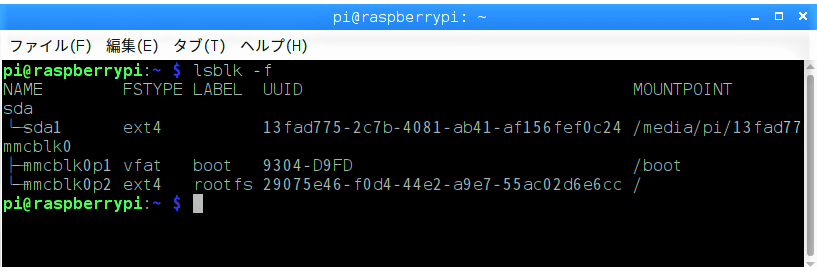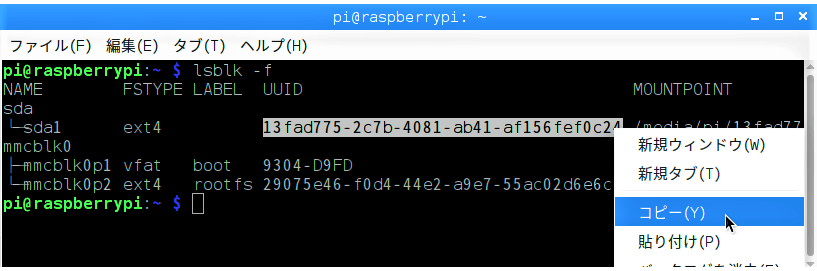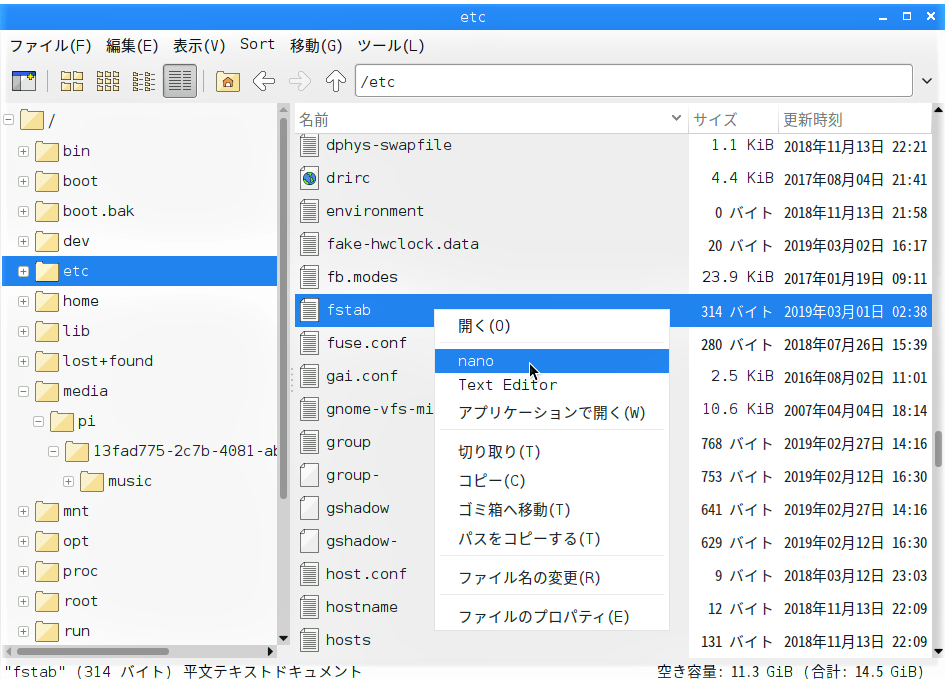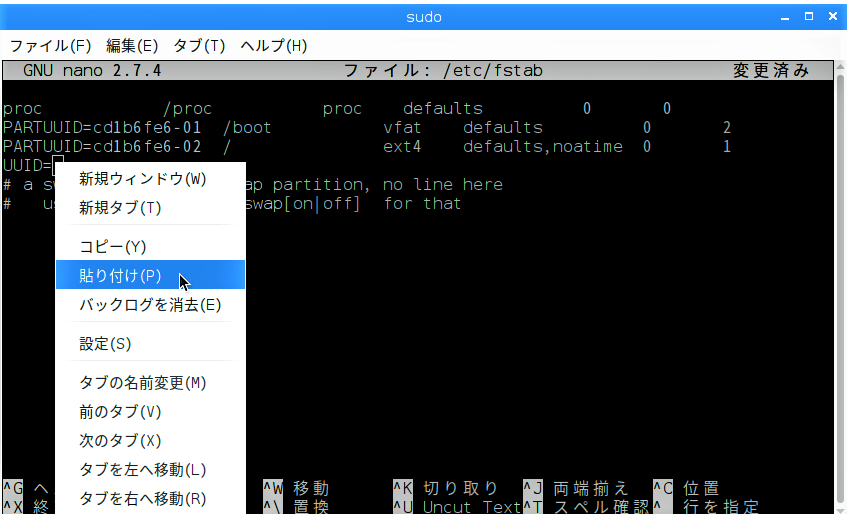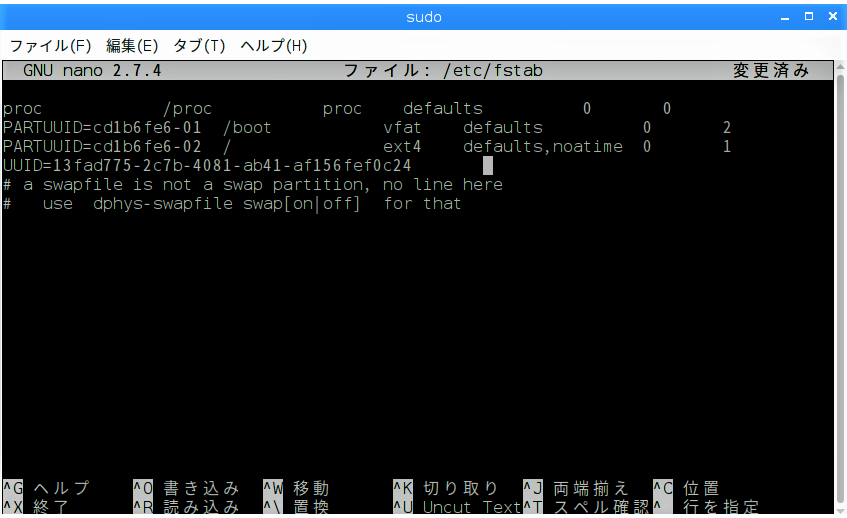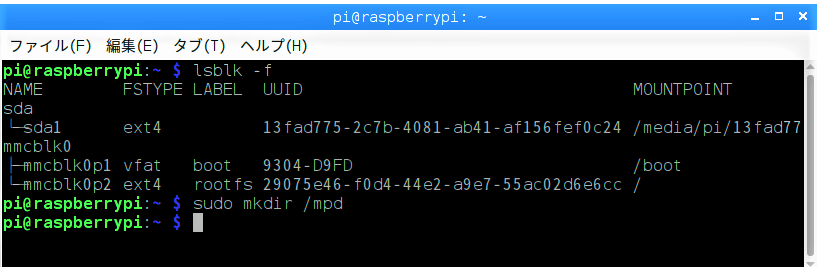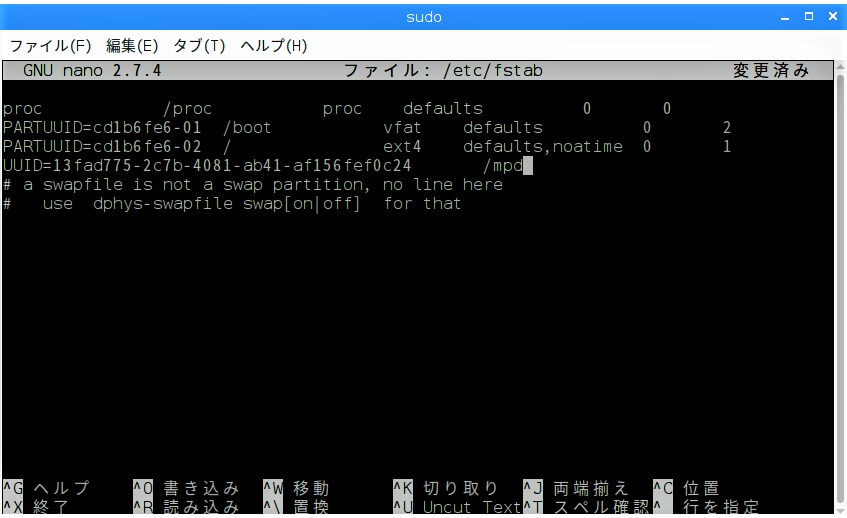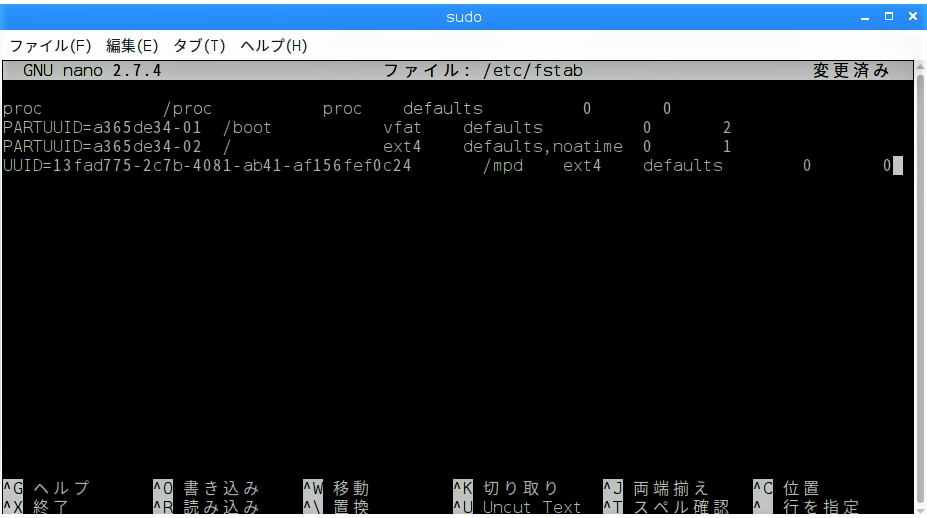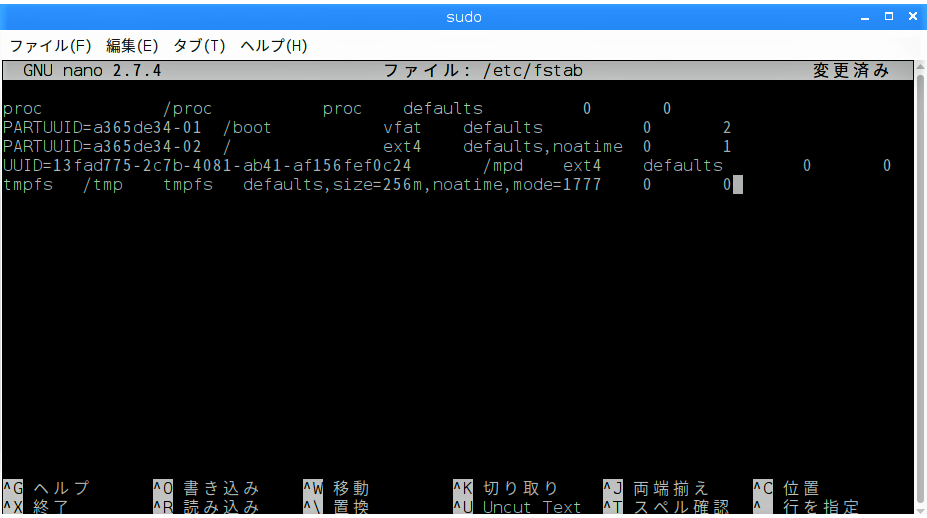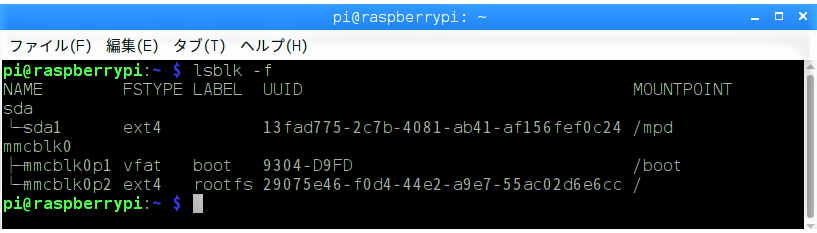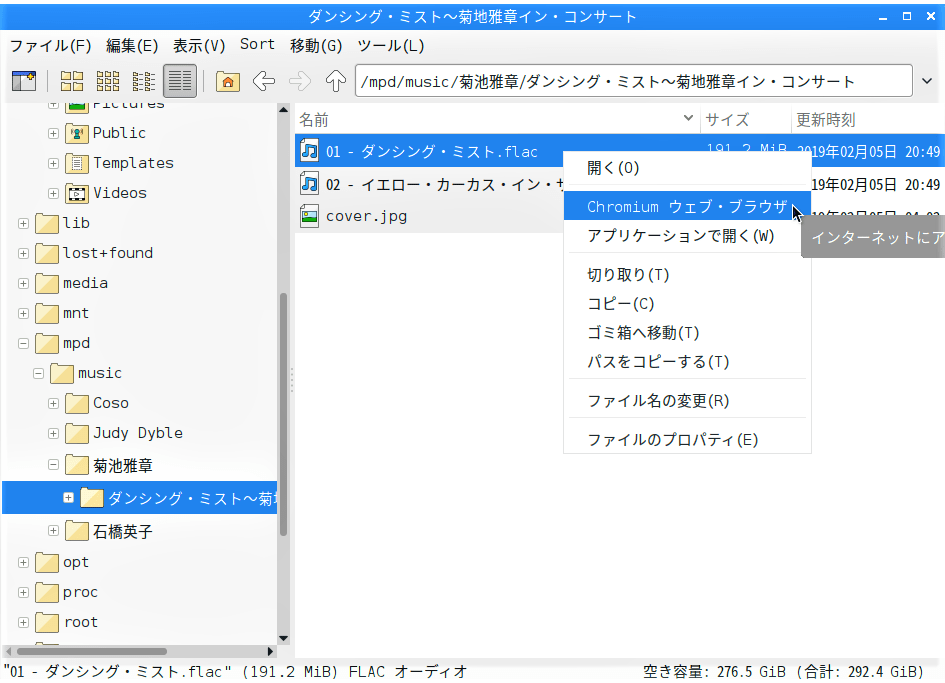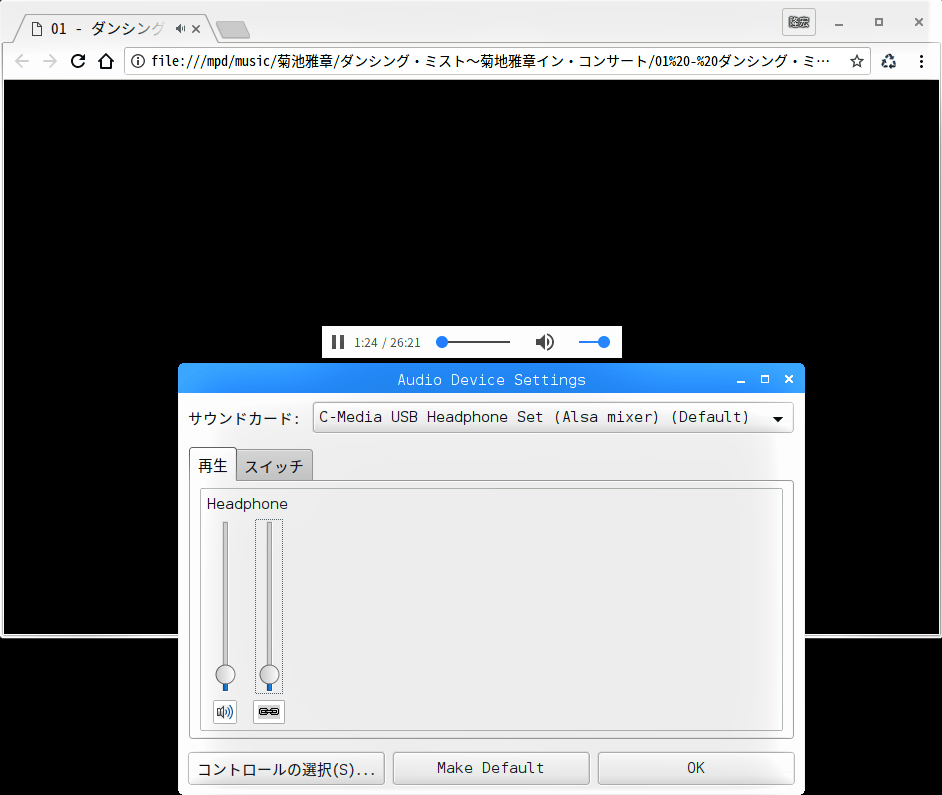音楽保存ストレージ(HDD)をUSB端子に接続すると、自動的に/media/piの中にストレージのUUIDと同じ名前のフォルダが作られて、そこにマウントされます。このままでもファイルの読み書きは普通にできるのですが、何故かMPDからは認識されません。そこで、あらかじめマウントさせる別のフォルダを作っておいて、そこに音楽保存ストレージをマウントさせるようにしておきます。
音楽保存ストレージのマウント状況
「ファイルマネージャ」が起動して/media/pi/(ストレージのUUID)が開き、右ペインにはストレージのフォルダMUSICが表示されています。